Gestos y movimiento
En este tutorial, aprenderás a hacer lo siguiente:
• Tener acceso y editar notificaciones y configuraciones rápidas
• Tener acceso a aplicaciones adicionales
• Habilitar/deshabilitar gestos
• Obtén acceso y edita las configuraciones de la barra de navegación
Obtener acceso y editar notificaciones y configuraciones rápidas
OBTENER ACCESO: deslízate hacia abajo desde la barra de notificaciones para tener acceso a Quick Settings. Las notificaciones se mostrarán debajo de Quick Settings.
Importante: puedes acceder a las configuraciones rápidas expandidas al deslizar dos veces hacia abajo desde la barra de notificaciones.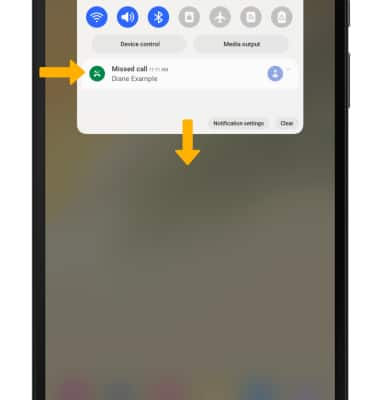
EDITA LA APARIENCIA: desde Expanded Quick Settings, selecciona el ![]() ícono Menu luego selecciona Edit buttons.
ícono Menu luego selecciona Edit buttons.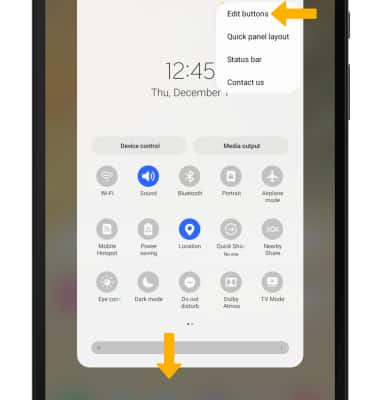
Selecciona y arrastra el ícono que quieras a la ubicación deseada. Selecciona Done para guardar.
Tener acceso a aplicaciones adicionales
Deslízate hacia arriba desde el centro de la pantalla principal para obtener acceso a la bandeja Apps. 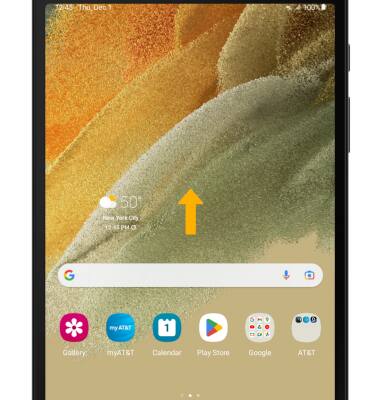
Habilitar/deshabilitar gestos
1. Desplázate hacia abajo desde la barra de notificaciones, luego selecciona el ![]() ícono Settings.
ícono Settings.
2. Selecciona Advanced features y luego, Motions and gestures.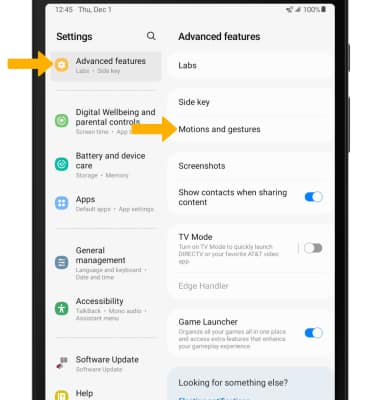
3. Para activar o desactivar movimientos y gestos, selecciona el interruptor al lado de la funcionalidad deseada.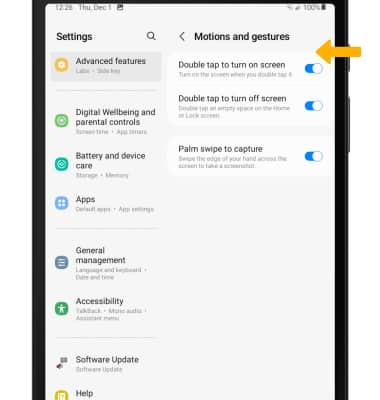
Obtén acceso y edita las configuraciones de la barra de navegación
1. Para cambiar cómo interactúas con la barra de navegación, en la pantalla Settings, selecciona Display y luego selecciona Navigation bar.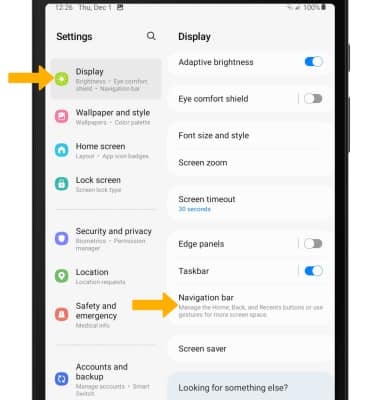
2. En la pantalla de la barra de navegación, selecciona la opción que desees.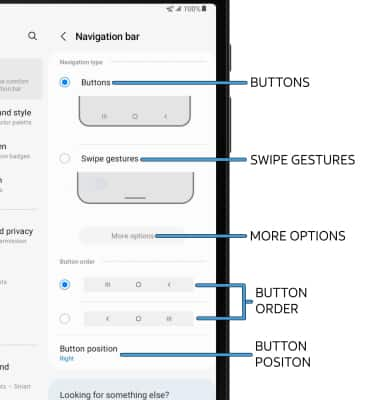
• BOTONES DE NAVEGACIÓN: selecciona Buttons para activar una barra de navegación basada en botones.
• GESTOS DE DESLIZAMIENTO: selecciona Swipe gestures para habilitar la barra de navegación basada en gestos.
• CAMBIA LA SENSIBILIDAD DE LOS GESTOS: selecciona More options, luego selecciona y arrastra la barra deslizadora Gesture sensitivity hasta la ubicación deseada.
• CAMBIAR EL ORDEN DE LOS BOTONES: selecciona el orden de los botones que desees.
• CAMBIAR LA POSICIÓN DEL BOTÓN: selecciona Button position, luego selecciona la opción que desees.